يوفر تطبيق فيسبوك ماسنجر للمستخدمين طريقتين لتغيير واجهة المستخدم:
- الوضع الداكن/الفاتح: اختر بين الوضع الداكن أو الفاتح لواجهة تطبيق المراسلة بالكامل. يتميز الوضع الداكن بخلفية سوداء ونص أبيض، مما يقلل من الوهج ويحمي عينيك في البيئات ذات الإضاءة المنخفضة. أما الوضع الفاتح، فيتميز بخلفية بيضاء ونص أسود، وهو مناسب للبيئات ذات الإضاءة الجيدة.
- مظهر الدردشة: غيّر مظهر كل دردشة على حدة باختيار أحد المظاهر المتاحة أو تحميل صورة خلفية خاصة بك. سيؤدي تغيير المظهر إلى تغيير لون الخلفية والرموز التعبيرية في تلك الدردشة. على سبيل المثال، يمكنك اختيار مظهر وردي مزين بالقلوب لدردشة مع حبيبك أو مظهر أخضر لدردشة مع صديقك المقرب.
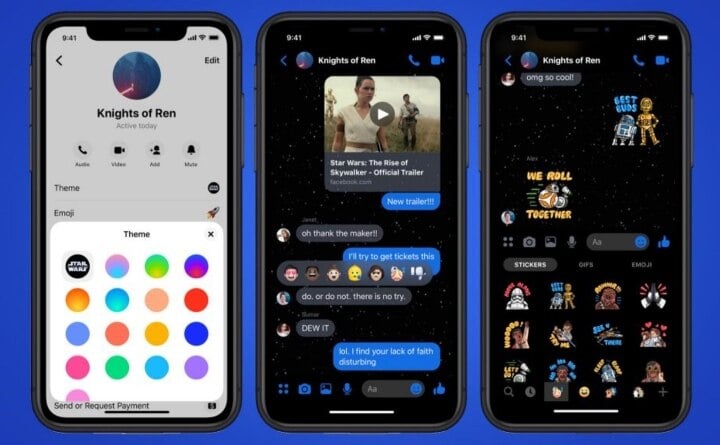
يُتيح تطبيق ماسنجر للمستخدمين تغيير العديد من السمات.
بفضل ميزة تغيير سمات الدردشة، يُمكن للمستخدمين إنشاء مساحة أكثر خصوصية وتخصيصًا في كل محادثة. من خلال تغيير خلفية السمة، يُمكنك التعبير عن شخصيتك وخلق تجربة دردشة فريدة.
كيفية تغيير المظهر على ماسنجر
يمكنك اتباع نفس الخطوات على كل من أجهزة iPhone و Android:
1. افتح تطبيق "ماسنجر" وابحث عن المحادثة التي تريد تغيير لون سماتها.
2. انقر على اسم المستخدم (أو اسم مجموعة الدردشة) في أعلى الشاشة.
3. ثم حدد خيار "السمة".
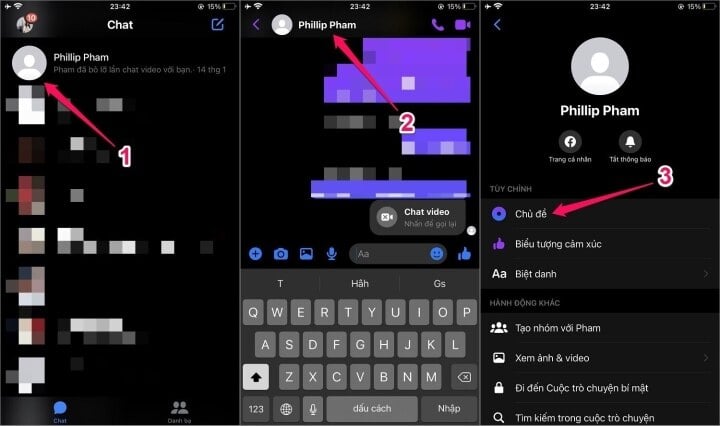
كيفية تغيير المظهر على تطبيق ماسنجر.
4. يمكنك اختيار أحد السمات المتوفرة في مكتبة سمات ماسنجر.
٥. إذا كنت ترغب فقط في تغيير لون الثيم، فانتقل للأسفل للاختيار من بين مجموعة متنوعة من الألوان. أما إذا كنت ترغب في العودة إلى لون الثيم الأصلي، فاختر اللون الأزرق. يتيح لك هذا تخصيص الثيم لكل محادثة على حدة، مما يخلق جوًا أكثر حميمية وشخصية تناسب مختلف الأشخاص والمواقف.
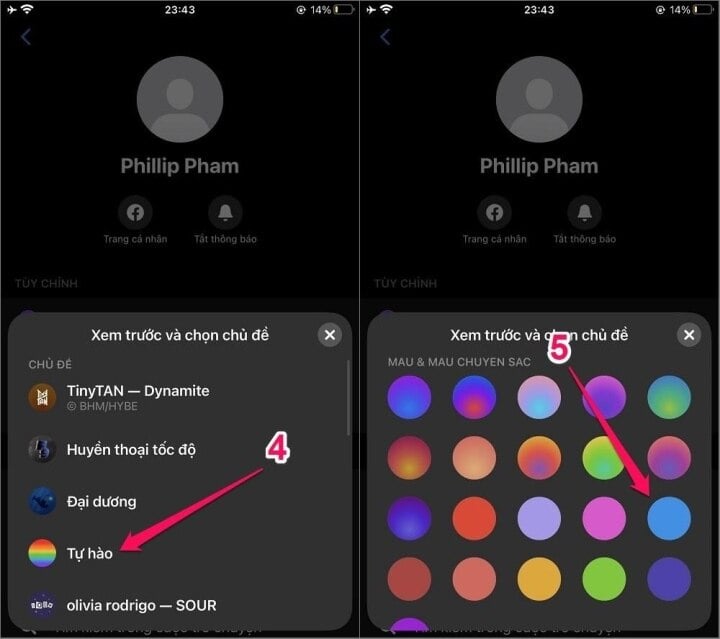
اختر تصميمًا يعجبك.
يمكنك الآن الاستمتاع بتجربة ماسنجر الجديدة مع خلفية الشاشة المخصصة. إذا كنت ترغب في العودة إلى خلفية الشاشة الافتراضية، فما عليك سوى تكرار الخطوات المذكورة أعلاه واختيار الخلفية الافتراضية.
بالإضافة إلى تخصيص خلفية المظهر، يمكنك أيضًا تخصيص إعدادات أخرى في تطبيق ماسنجر لتناسب احتياجاتك. على سبيل المثال، يمكنك إيقاف الإشعارات، وضبط إعدادات الخصوصية، وتغيير أصوات الإشعارات.
تجدون أعلاه دليلاً مفصلاً حول كيفية تغيير خلفية تطبيق ماسنجر. بتخصيص خلفية تطبيق ماسنجر، يمكنكم إنشاء تجربة فريدة وشخصية. إذا كنتم لا تزالون تجهلون كيفية تغيير خلفية تطبيق ماسنجر، فاتبعوا التعليمات أعلاه واستمتعوا بتجربة جديدة.
نغوين لان هوونغ
نافع
العاطفة
مبدع
فريد
الغضب
مصدر



















































![[إنفوغرافيك] القرار رقم 79-NQ/TW الصادر عن المكتب السياسي بشأن تطوير الاقتصاد المملوك للدولة](https://vphoto.vietnam.vn/thumb/402x226/vietnam/resource/IMAGE/2026/01/10/1768038914679_chp_3-11-23.jpeg)















































تعليق (0)